Hoy te vamos a explicar cómo puedes borrar las cookies de tu navegador en un móvil Android. Como hay muchos navegadores para Android, te daremos instrucciones detalladas para los más populares: Google Chrome, Mozilla Firefox, Opera, Microsoft Edge y Samsung Internet.
Antes de nada, te explicaremos brevemente qué son las cookies del navegador y qué o ocurre cuando las borras, así como para qué te sirve borrarlas. Hemos incluido instrucciones para los principales navegadores. Hay más, aunque como podrás comprobar, el proceso es muy similar entre distintos navegadores.
Qué son las cookies y qué pasa si las borras
 'Cookies' significa galletas en inglés, y son pequeñas galletas con información
'Cookies' significa galletas en inglés, y son pequeñas galletas con información
El nombre de cookies puede resultar algo confuso, pero básicamente son pequeñas piezas de información que las páginas web pueden guardar en tu navegador, para consultar más tarde. Se incluyen en ellas datos como los datos de la sesión que tienes iniciada o tus preferencias en una página web. Por ejemplo, que prefieres usar el tema oscuro en una web, que estás buscando vuelos a Los Angeles o que tu divisa preferida es el euro.
Por tanto, las cookies no son malas de por sí. Es más, son tremendamente útiles a la hora de navegar por la red pues, como comentábamos antes, gracias a ellas se mantiene la sesión iniciada en lugares como Facebook, Gmail o tantos otros. No obstante, algunas páginas web y servicios de publicidad hacen uso de las cookies para rastrear lo que haces por la red y formar un perfil publicitario más preciso de tu persona. Es por esto que muchas personas prefieren borrar las cookies de vez en cuando.
Si borras las cookies, no pasa nada salvo que se cerrará sesión en todas las páginas que tengas abiertas en ese navegador. Esto significa que la próxima vez que las visites, deberás introducir tu nombre de usuario y contraseña (y esto, por cierto, generará una nueva cookie). También liberarás algo de espacio, aunque lo cierto es que las cookies ocupan muy poco, al ser básicamente pequeños fragmentos de texto.
Cómo borrar cookies en Chrome para Android
Google Chrome es el navegador preinstalado en la gran mayoría de los móviles Android, de modo que es sin lugar a dudas el navegador más popular en estos móviles. Para borrar las cookies en la versión para Android de Google Chrome, primero debes abrir el menú, tocando en el menú de los tres puntos.
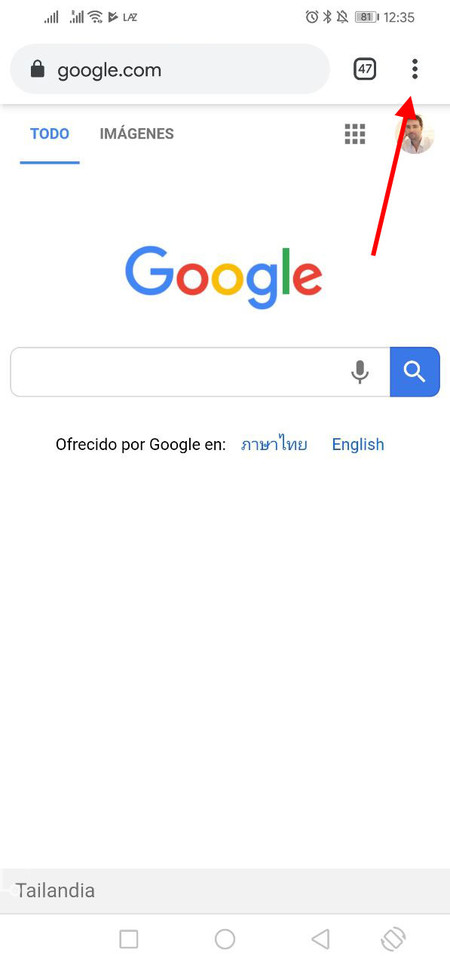
Ya con el menú desplegado, debes entrar en el apartado de Configuración, casi al final del mismo, en la parte inferior de la ventana. Esto es algo común a todos los navegadores, y es que el proceso es prácticamente igual en la mayoría de los casos.
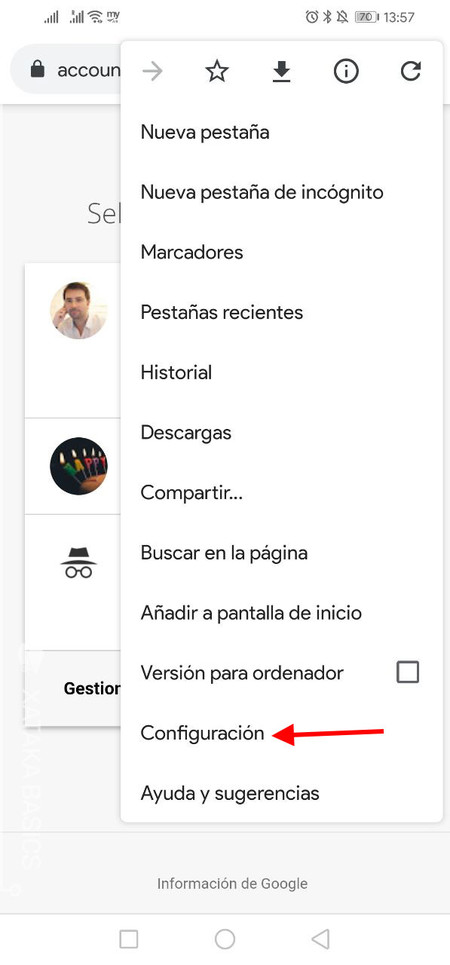
El menú de configuración de Google Chrome crece y crece desde hace tiempo, aunque la opción para borrar cookies se encuentra en el apartado de Privacidad, pues al fin y al cabo las cookies almacenan información privada sobre tu navegación por la red.
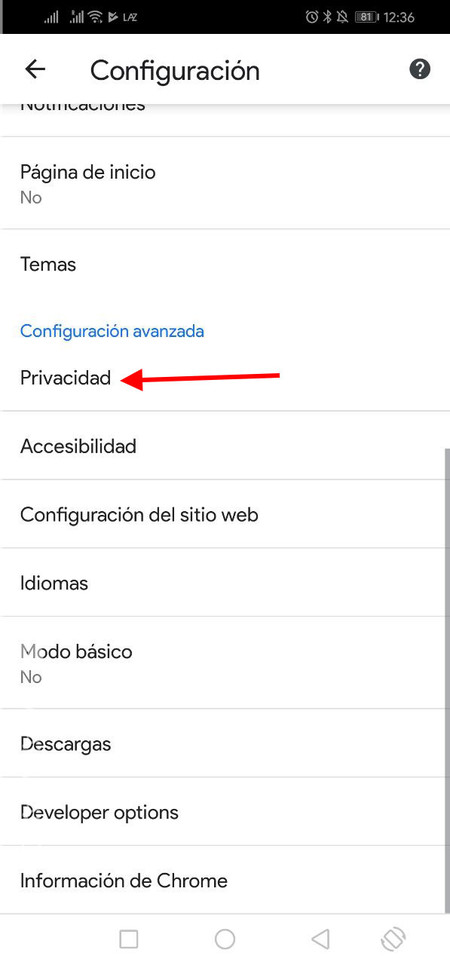
En Google Chrome, las cookies se engloban dentro de los datos de navegación. Por tanto, ya dentro del menú de privacidad necesitas tocar en Borrar datos de navegación. Después podrás elegir exactamente qué quieres borrar.
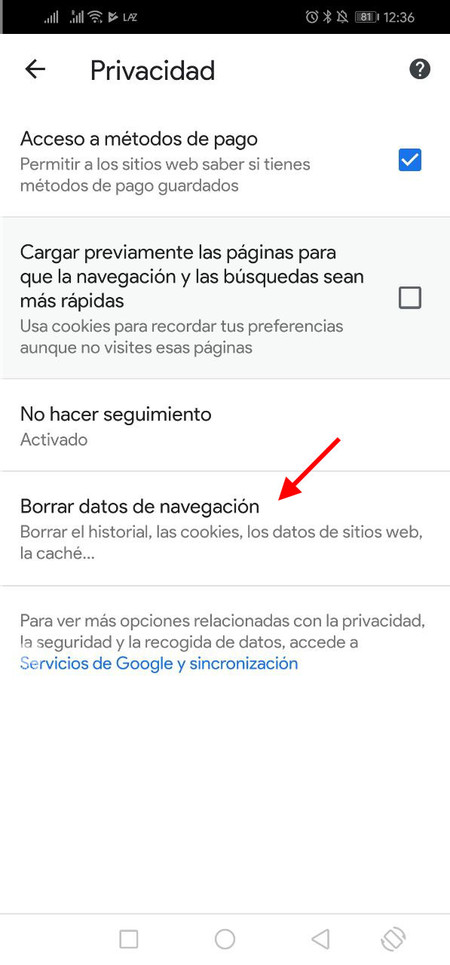
Ahora sí, asegúrate de que está marcada la casilla Cookies y datos de sitios para borrar las cookies. Si lo deseas, también puedes borrar el historial de navegación (la lista de páginas que has visitado) y los archivos e imágenes almacenados en caché (archivos temporales guardados para ahorrar datos si los vuelves a necesitar).
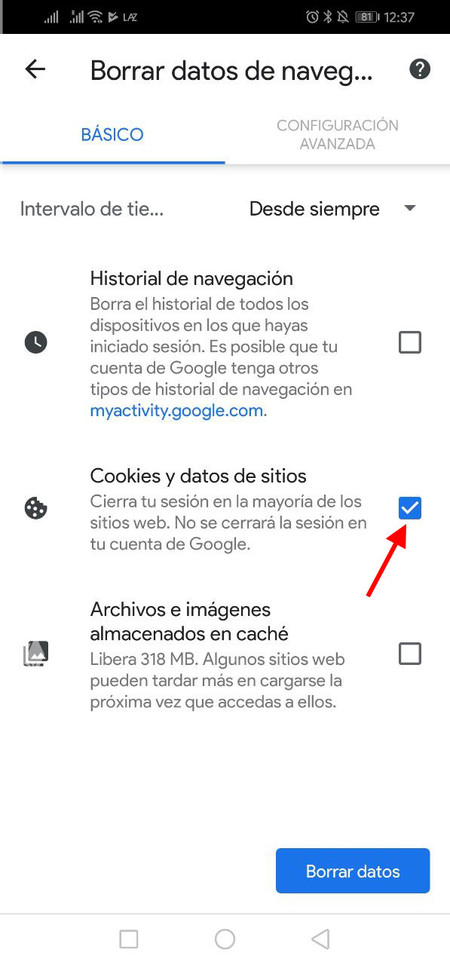
Pulsa el botón Borrar datos y verás una ventana mostrándote algunas de las páginas web que han guardado cookies en tu navegador, para que te hagas una idea de lo que vas a perder. Si no te arrepientes, acepta y las cookies se limpiarán en cuestión de segundos.
Cómo borrar cookies en Firefox para Android
El navegador de Mozilla también está disponible en Android, con algunas funciones exclusivas (como la posibilidad de usar complementos). En cuanto a borrar cookies, el proceso es bastante similar al que vimos antes, primero debes abrir el menú de opciones, tocando en el botón de los tres puntos.
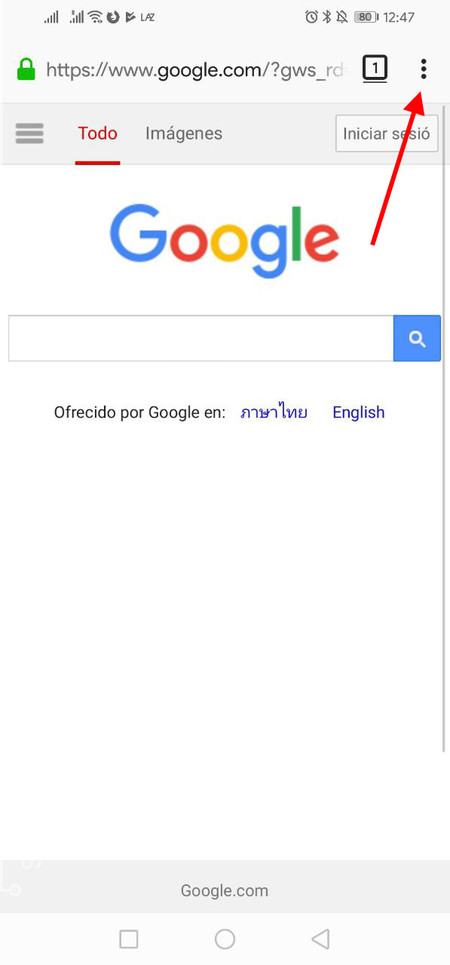
Exactamente igual que en Google Chrome, en el menú necesitas tocar en Configuración, ya casi al final del mismo. Hasta aquí todo es igual que en Google Chrome, aunque el proceso completo es algo más rápido en Firefox pues hay un paso intermedio menos.
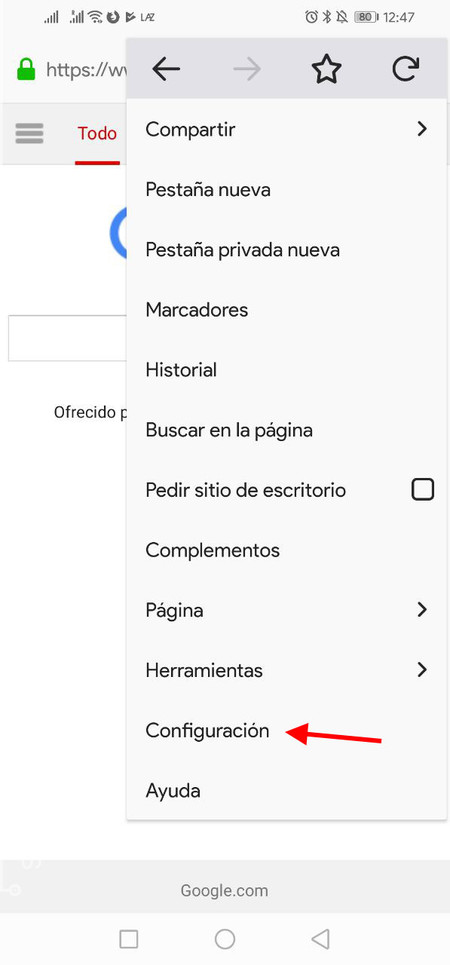
Ya dentro de la configuración, desplázate por las opciones hasta casi llegar a la última. Allí encontrarás Limpiar datos privados, donde podrás borrar cookies además de otros rastros de tu navegación por la red.
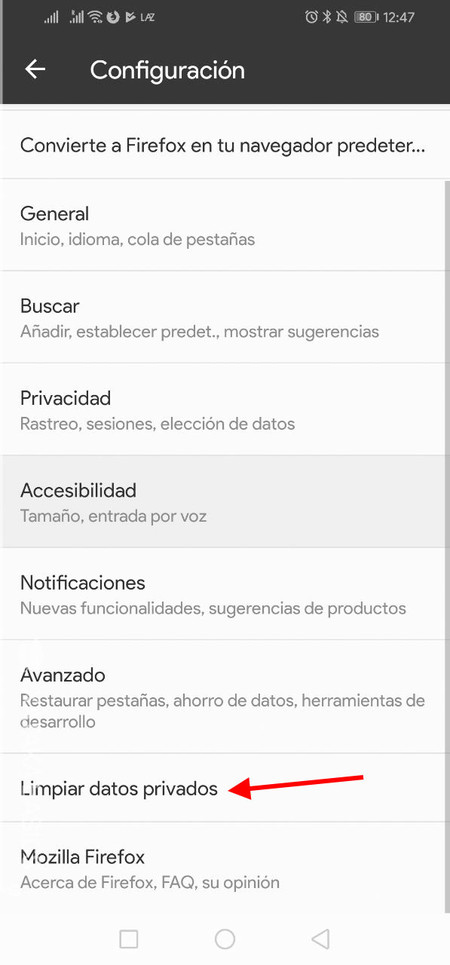
Ya está, ahora solo necesitas asegurarte de que está marcado Cookies y sesiones activas. Firefox te permite borrar otros muchos datos privados, incluyendo el historial, la caché, el historial de búsquedas y muchos más.
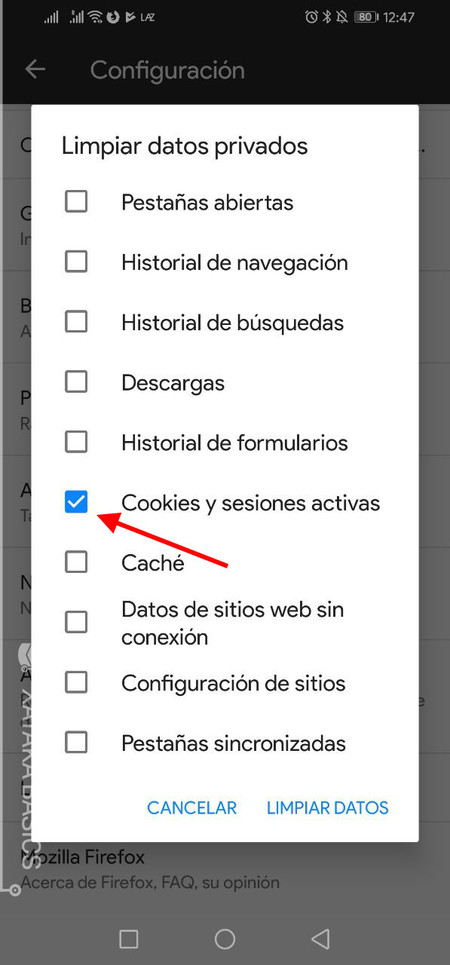
Pulsa Limpiar datos y se borrarán todas las cookies que haya guardado Firefox hasta la fecha en tu móvil o tablet Android, así como el resto de elementos que hubieras seleccionado en la lista anterior.
Cómo borrar cookies en Edge para Android
El proceso es exactamente igual en la versión para Android del navegador de Microsoft, Edge, aunque la diferencia es que aquí el menú de opciones (los tres puntos) se encuentran en la parte inferior de la ventana. Toca en él.
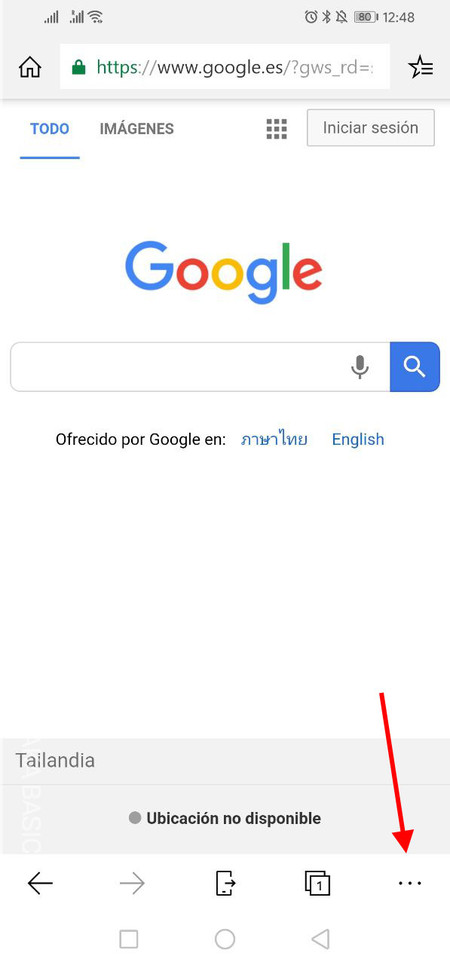
Una vez más, el segundo paso es entrar en el menú de Configuración y, una vez más, este elementos se encuentra casi al final de la lista, abajo del todo. Toca en él para ir a los ajustes de Microsoft Edge.
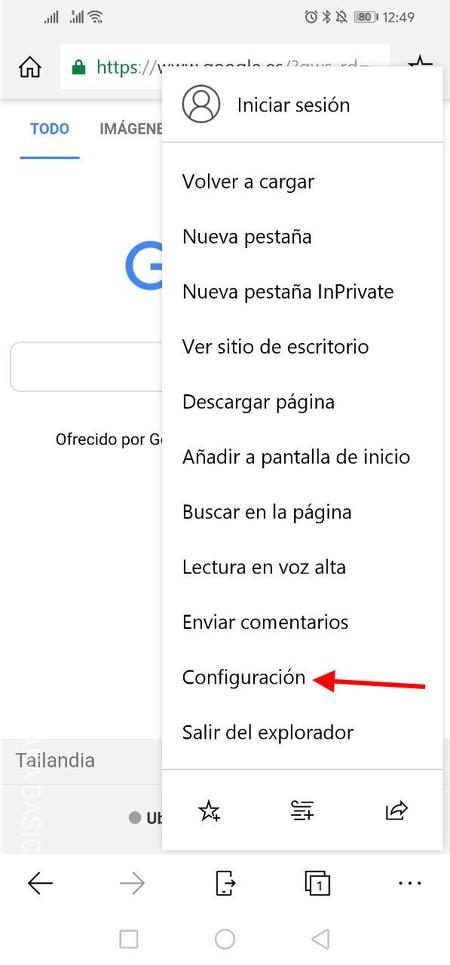
Ya dentro de las opciones de Microsoft Edge, debes buscar y entrar dentro del apartado de Privacidad, en la parte inferior de las opciones y dentro del grupo de opciones englobadas en la Configuración avanzada.
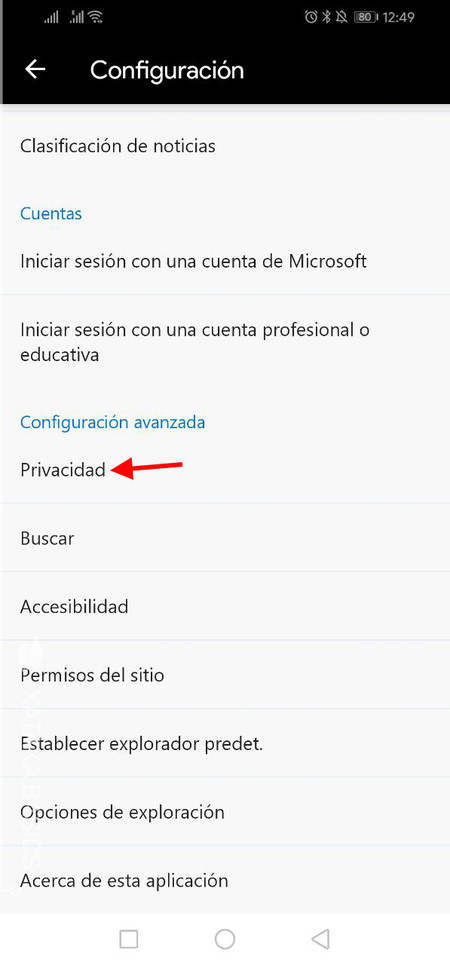
En los ajustes de privacidad, desplázate por la lista hasta llegar al elemento Borrar datos de navegación. Toca en él para abrir los ajustes en los que podrás eliminar las cookies y otros rastros dejados por tu actividad en Internet.
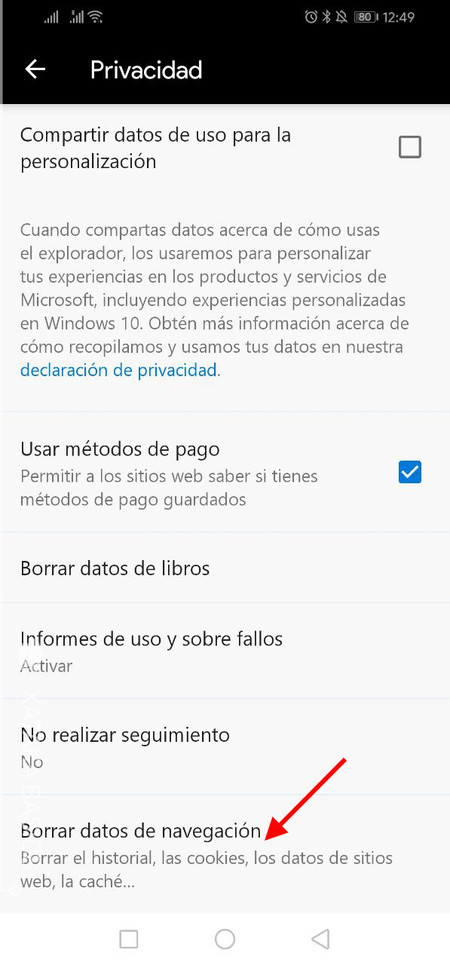
Ya por fin, asegúrate de que está marcada la opción Cookies y datos de sitios, aunque si lo deseas puedes marcar otras para borrar también la caché, el historial de navegación o los datos de formularios guardados por Edge.
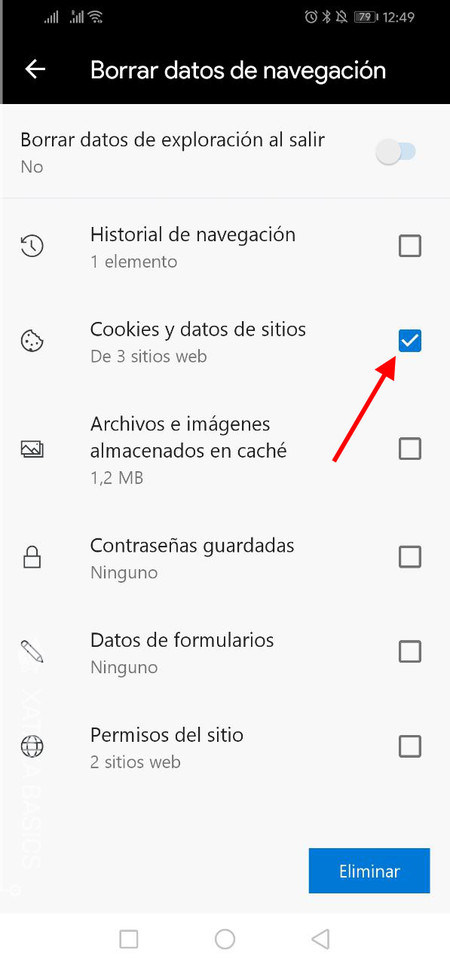
Pulsa Eliminar y se borrarán todas las cookies que Microsoft Edge haya guardado hasta ese momento, cerrando todas las sesiones que tuvieras abiertas en páginas web hasta ese momento (solo en Edge, no en otras apps o navegadores).
Cómo borrar cookies en Samsung Internet
Los móviles Samsung vienen con su propio navegador instalado, que además está disponible en Google Play para que cualquiera pueda probarlo. Si es tu navegador preferido, borrar las cookies es igual de sencillo. Primero, debes entrar en el menú de opciones, que aquí son tres rayas.
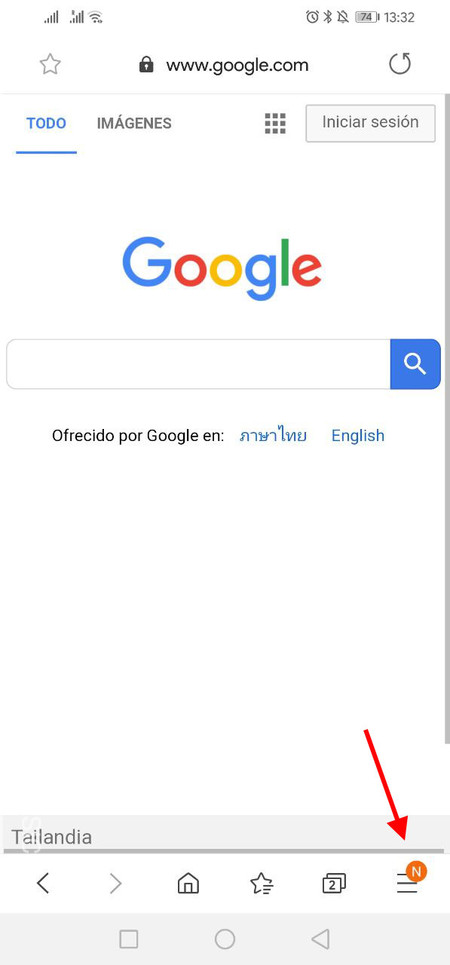
En este caso no es un menú vertical, sino una especie de panel con las distintas opciones dispuestas en una rejilla. La que nos interesa, no obstante, es la misma de siempre, Ajustes. Toca en ella para entrar en las opciones del navegador.
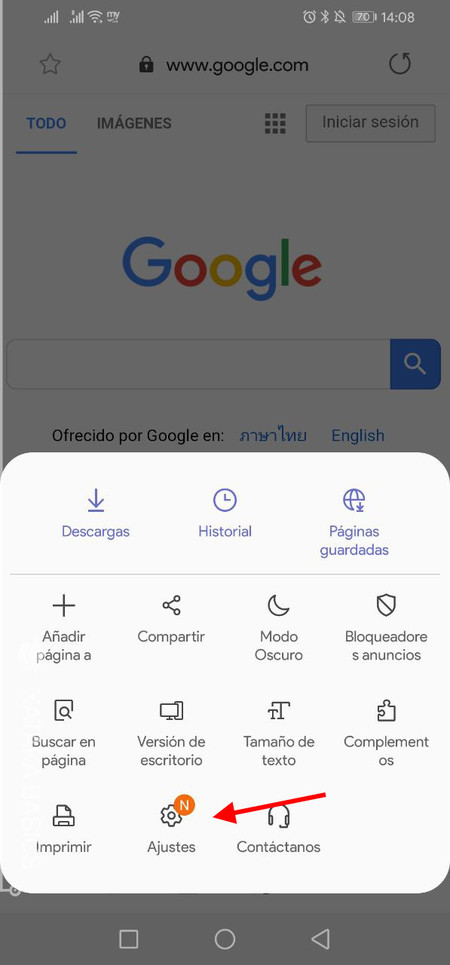
Dentro de los ajustes, desplázate por las opciones hasta que encuentres Privacidad y seguridad. Se encuentra casi al final de la lista, dentro de la categoría de opciones avanzadas debajo de Avanzado.
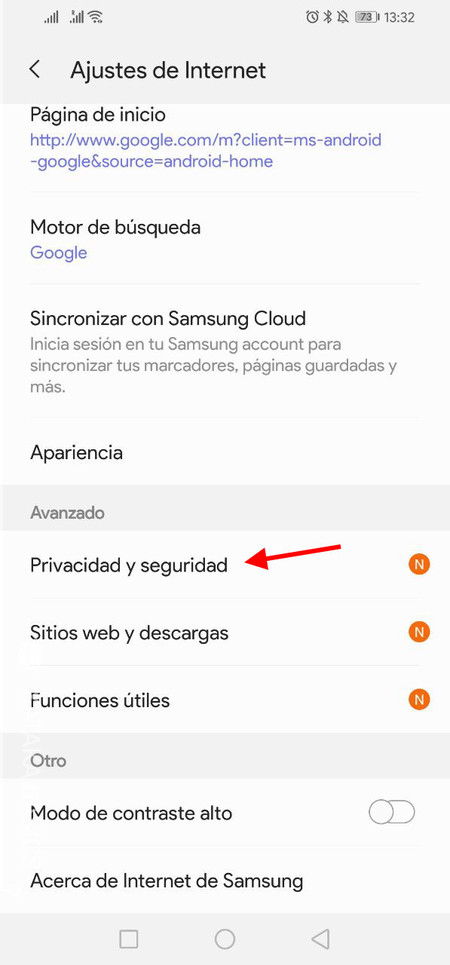
Mientras que arriba puedes ajustar si quieres aceptar cookies o no, el modo de borrar todas las cookies que ya están en el navegador es tocando en Eliminar datos de navegación, dentro dele apartado Datos personales.
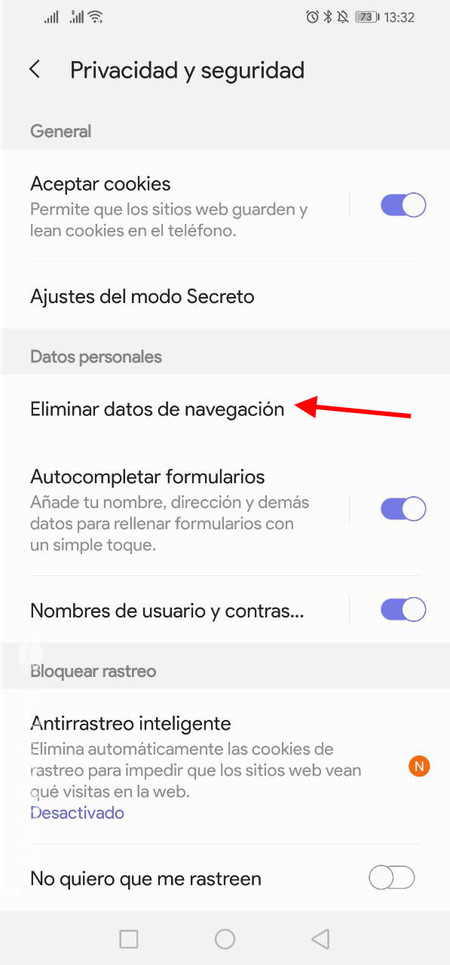
Asegúrate de que está marcado Cookies y datos de sitios y, si quieres, marca otras casillas. Samsung Internet te permite borrar también el historial de navegación, la caché, las contraseñas, los datos de formularios y los datos de acceso a ubicación. Pulsa Eliminar para realizar el borrado.
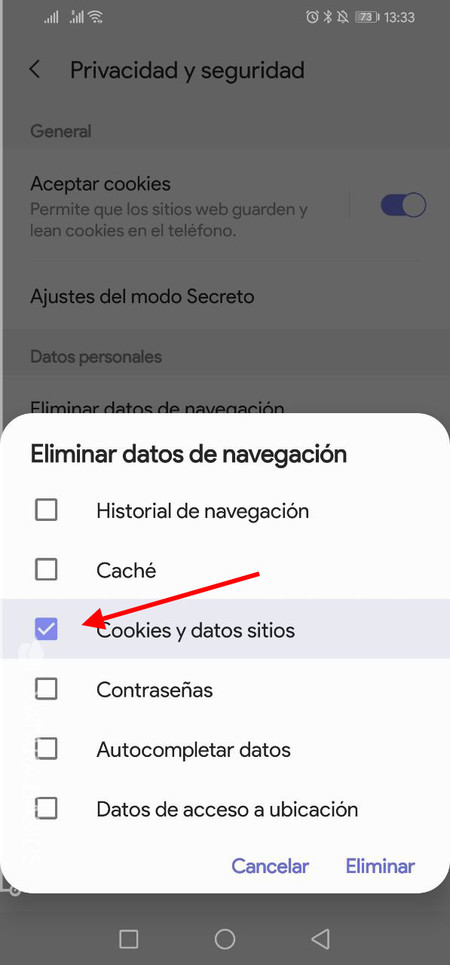
Cómo borrar cookies en Opera
El navegador Opera está disponible en Android en varias variantes, incluyendo Opera Mini y el nuevo Opera Touch. Nosotros te explicaremos cómo hacerlo en la versión normal, aunque el proceso es prácticamente igual en todos ellos. Primero, debes tocar en el logotipo de Opera, abajo.
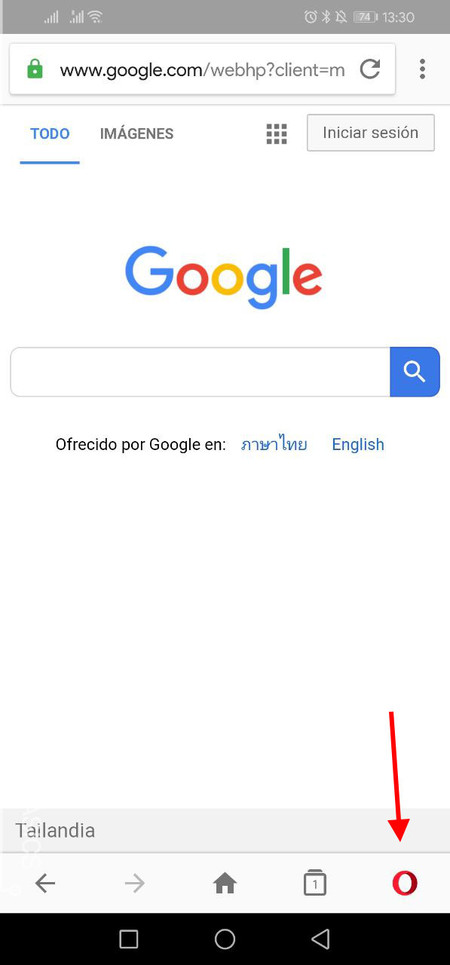
En el menú que se abre, elige Configuración, la última opción abajo del todo. De este modo irás a los ajustes de la aplicación, y es que el proceso para borrar cookies es muy similar al del resto de navegadores que veíamos antes.
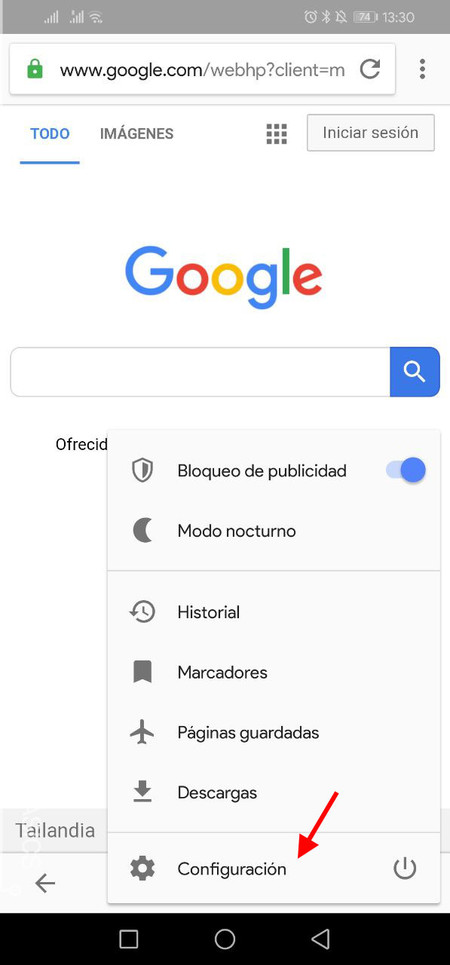
Ya dentro de las opciones, debes desplazarte hasta encontrar Borrar datos de navegación... En el caso de Opera, las opciones no tienen subcategorías, sino que debes desplazarte hasta encontrar el apartado con las opciones de Privacidad.
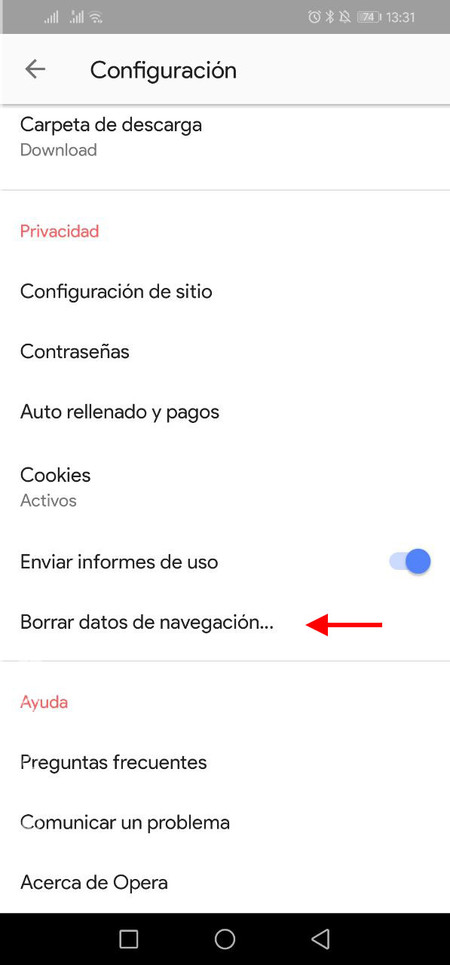
Sin más dilación, llega el momento de marcar Cookies y datos de sitio, así como cualquier otro apartado que quieras aprovechar para borrar también, como el historial de navegación o las contraseñas.
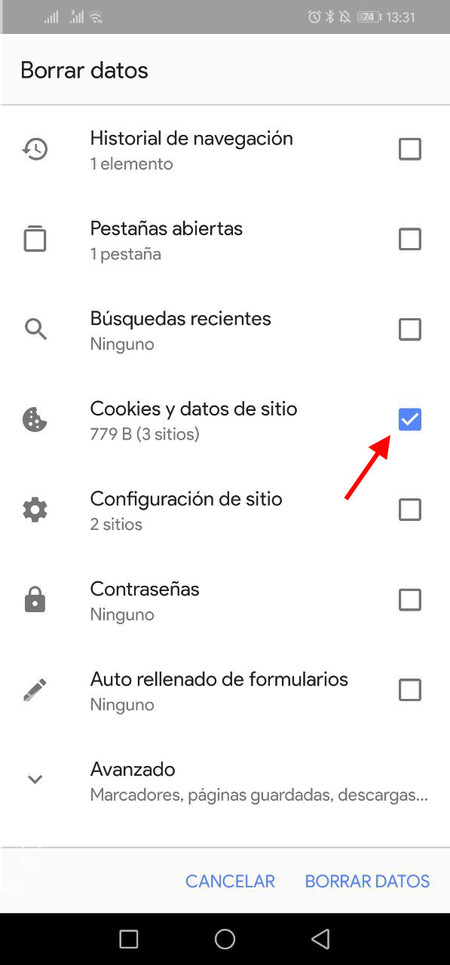
Cuando hayas terminado, pulsa Borrar datos y las cookies y el resto de elementos que hayas seleccionado se eliminarán rápidamente de la versión de Opera para Android.





Ver 0 comentarios